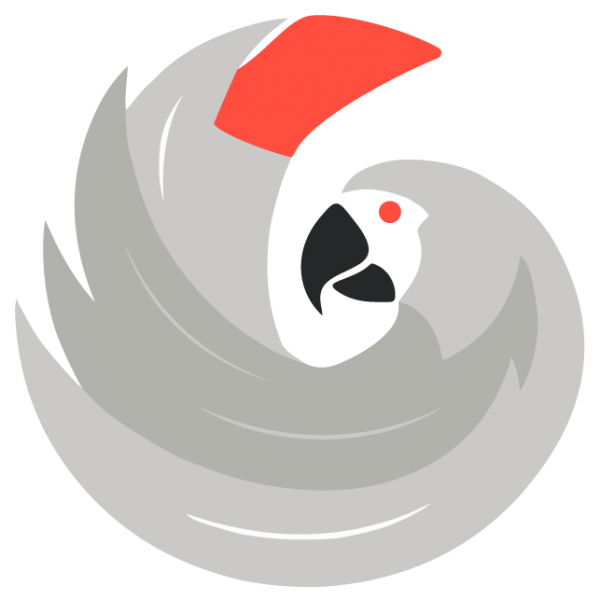
Seu Portal CTExpress!
Como criar um agente no Yaco?
Você deve entrar na interface web do Yaco com um nome de usuário
administrador, uma vez que você tenha acesso, no painel esquerdo clique na opção “Agentes”, lá será exibido um menu com os agentes já criados, clique na opção “Adicionar Novo”, lá aparecerá uma nova janela, onde são preenchidos dados pessoais como nome, sobrenome, número de identificação, e-mail, é ativada a opção de chat, são inseridos um nome de usuário e uma senha, é selecionado o fuso horário, que corresponde ao país onde a campanha está localizada e por fim é atribuído um ramal, uma vez preenchidos esses dados, o agente é ativado e as alterações são salvas.
Módulo de Chamada
Por que as chamadas não chegam mesmo que o agente esteja conectado e disponível e haja uma fila de chamadas?
Como você fez um relatório das ligações dos agentes?
Como posso visualizar as chamadas recebidas pelos agentes?
As chamadas chegam, mas há um erro no áudio e a câmera do agente não é exibida.
Como o agente pode saber em quais campanhas ele está envolvido?
atribuído?
Na interface do agente, você encontrará um botão suspenso que
Ao clicar nele, serão mostradas as campanhas às quais o agente está atribuído e
que estão recebendo atenção
Baixe o FAQ do Yaco ®
Agora!
Se você não encontrar uma solução no FAQ Yaco ®
Escreva para nós!